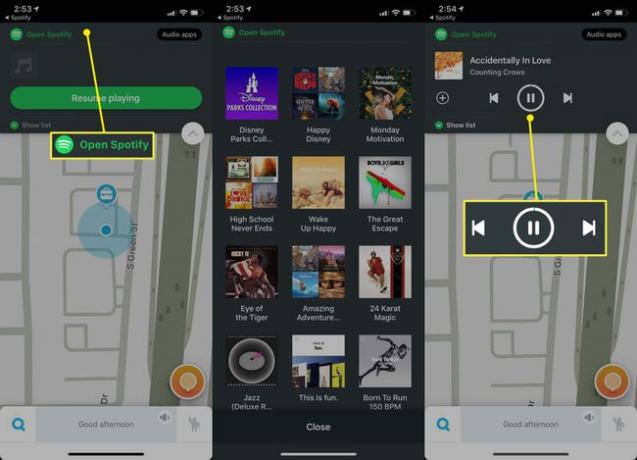Come usare Waze per riprodurre Spotify
Avere un'app di navigazione come Waze è super conveniente, così come lo streaming di musica attraverso Spotify. Invece di far competere le due app per il dominio audio, puoi collegare i tuoi account Waze e Spotify per avere un controllo Spotify semplificato (e sicuro) all'interno dell'app Waze.

Come configurare l'integrazione di Spotify e Waze
Ecco come controllare (in sicurezza) Spotify dall'app Waze.
Scaricato e accedi alle app Waze e Spotify.
Avvia Spotify, quindi seleziona Casa nell'angolo in basso a sinistra.
Clicca il Ingranaggio nell'angolo in alto a destra per aprire le impostazioni di Spotify.
-
Selezionare Sociale, quindi attiva Navigazione Waze.
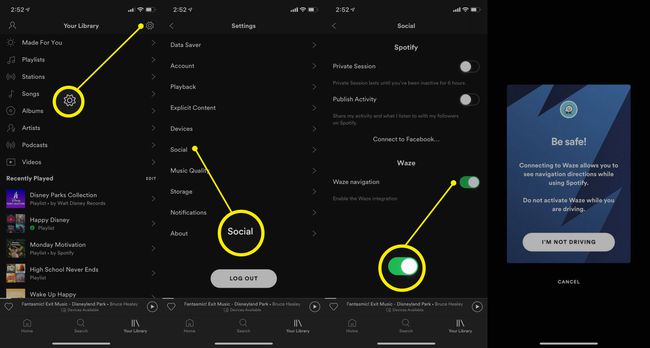
Spotify all'interno di Waze è progettato in modo che tu possa sfogliare i contenuti solo quando il tuo veicolo è fermo o se dici all'app che sei un passeggero. Puoi aggirare questo problema andando direttamente sull'app Spotify, ma è meglio tenere gli occhi sulla strada.
Apparirà un banner blu che ti chiederà di andare all'app Waze. Se accetti, Waze si avvierà e ti chiederà se desideri connettere Waze al tuo account Spotify. Selezionare
Va benee l'icona mobile di Spotify apparirà sulla tua mappa di Waze.
Come collegare Waze e Spotify utilizzando l'app Waze
Puoi anche collegare Waze e Spotify dall'app Waze. Ecco come:
Apri Waze e seleziona lente d'ingrandimento in basso a sinistra, quindi seleziona il icona dell'ingranaggio in alto a sinistra per aprire le impostazioni di Waze.
Scorri verso il basso e seleziona Lettore audio.
-
Qui potrai attivare o disattivare l'icona della mappa mobile del lettore audio, decidere se desideri ricevere le notifiche del brano successivo e consentire a vari lettori audio (incluso Spotify) di accedere a Waze. Passa da Spotify a Sopra e ora dovresti vedere un'icona Spotify mobile (punto verde) sulla tua mappa Waze.
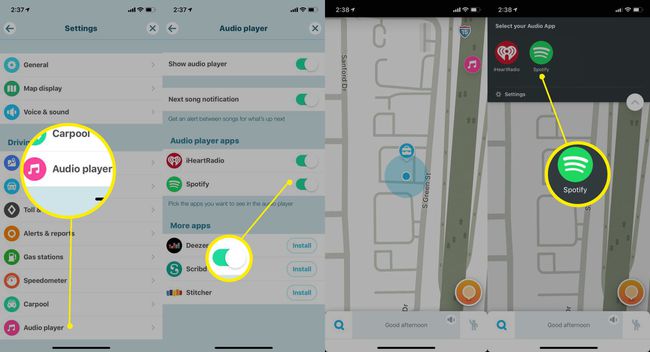
-
Selezionare Spotify per aprire un menu Spotify semplificato direttamente all'interno di Waze, che ti consente di visualizzare rapidamente il tuo elenco di stazioni e di saltare, riavvolgere o mettere in pausa il brano corrente.